3.D. Calificando actividades y tareas
| Sitio: | Aula Virtual de Formación en línea (ISMIE) |
| Curso: | Creación de cursos Moodle Orientados a metodologías activas |
| Libro: | 3.D. Calificando actividades y tareas |
| Imprimido por: | Invitado |
| Día: | martes, 16 de diciembre de 2025, 15:48 |
Descripción
Calificando actividades y tareas
1. Calificación rápida
El modo de calificación rápida nos permite ver y calificar las tareas de todos los participantes.
En el siguiente vídeo se explica cómo utilizar el calificador rápido.
Explicamos paso a paso el proceso:
Seleccionamos la tarea que vamos a calificar y dentro del Sumario de calificaciones, pulsamos en Ver/Calificar todas las entregas.
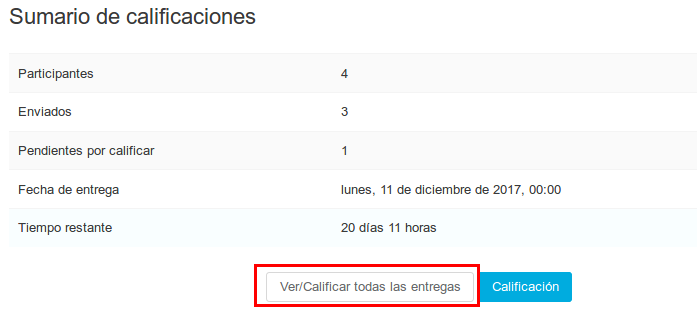
Nos desplazamos hasta el final de la página y seleccionamos la opción de "Calificación rápida" (1). Una vez seleccionada cada vez que abramos una tarea aparecerá ya marcado por defecto.
Muy recomendable seleccionar el número de tareas por página, cuanto mayor sea este número más tiempo tardará en cargarse la página (2).
En el filtro (3), podemos elegir entre varias opciones:
- Ver todas las tareas, es decir, sin filtro, aparecen todos los participantes.
- No enviado, aparecen aquellos alumnos que NO han entregado aún la tarea
- En enviadas están todas las que han sido enviadas, independientemente de que hayan sido o no calificadas.
- Requieren calificación nos muestra aquellas tareas que están pendientes de nuestra evaluación.
- Y en Granted Extensión están las tareas a las que les hemos ampliado el plazo de entrega. Esta opción no aparecía en versiones anteriores.
También podemos mostrar únicamente las matriculaciones activas (4). Esto ocultará a los usuarios suspendidos, visualizando así solo a los que tenemos que calificar.
Si lo deseamos, podemos descargar todos los envíos en carpetas. (5)
Al finalizar guardamos los cambios realizados en la calificación rápida (6).
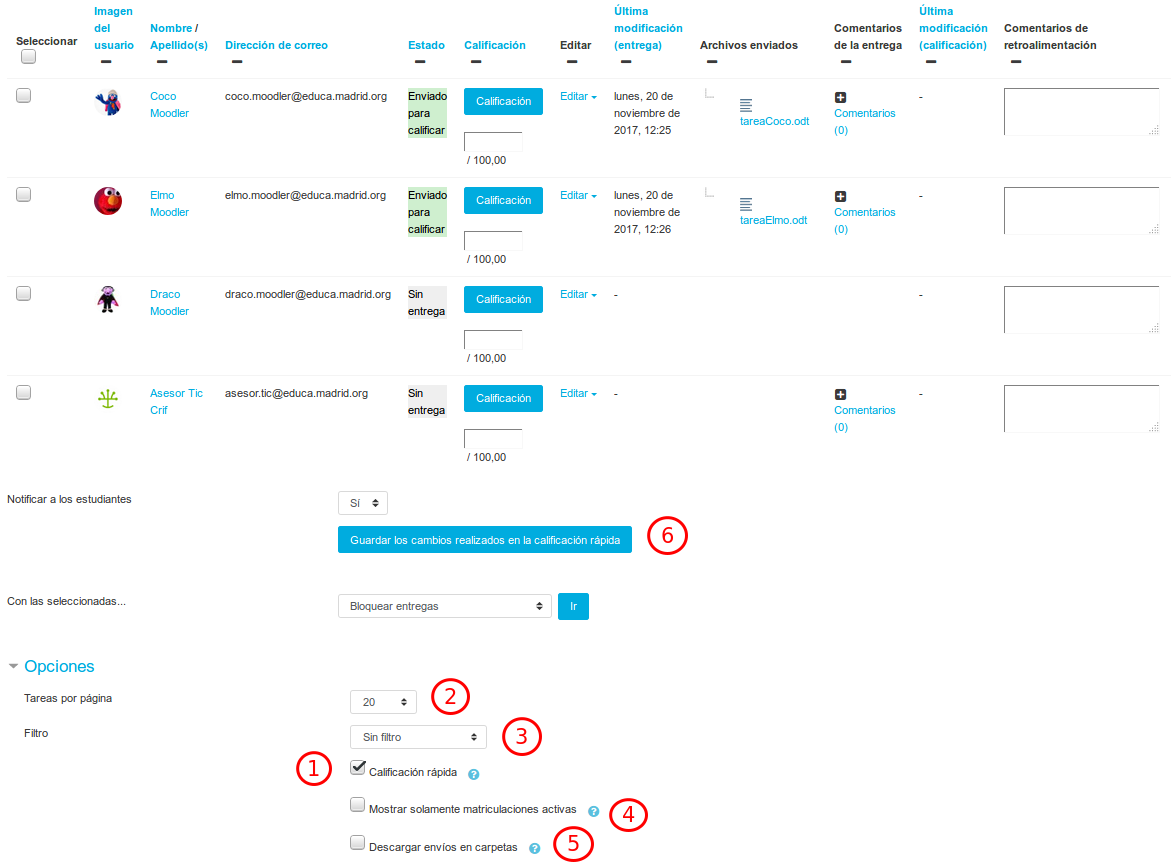
De forma general, desde el modo de calificación rápida podemos hacer lo siguiente:
- Abrir el archivo enviado por el alumno (1).
- Asignar una calificación a la tarea (2).
- Escribir comentarios o aclaraciones de la tarea (3). Con esto se abre un diálogo con el alumno, en el que él también puede añadir sus comentarios sin modificar su entrega.
- Escribir el comentario final del retroalimentación (4)
- Finalmente guardaremos los cambios(5).
Podemos repetir este proceso de forma sucesiva con cada alumno. Recomendamos guardar los cambios realizados de vez en cuando.
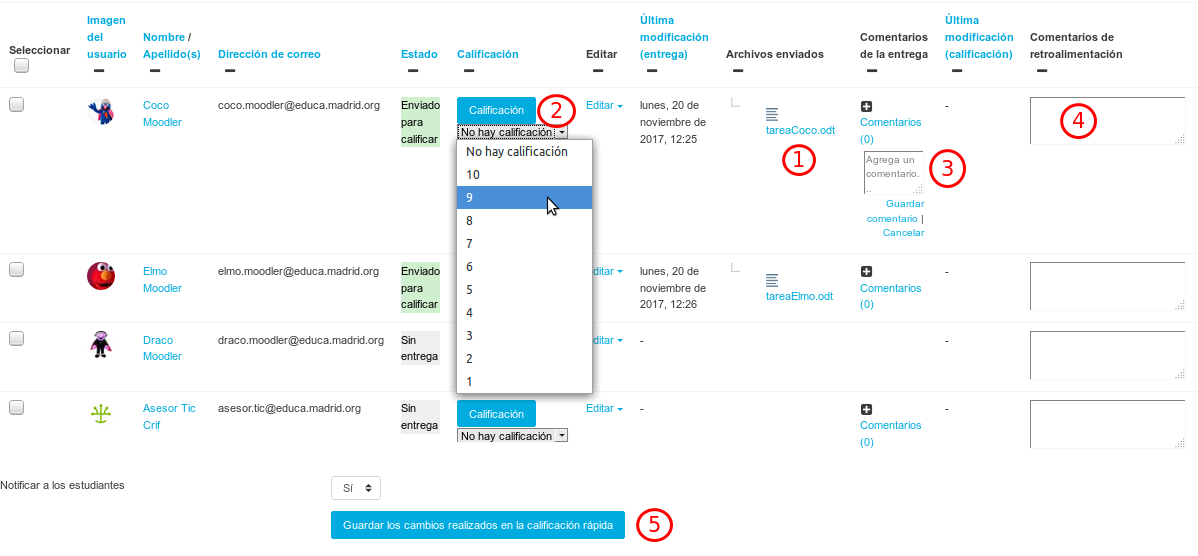
2. Calificando una tarea
En el siguiente vídeo se explica cómo calificar una tarea individual.
A continuación describimos los pasos detalladamente.
Seleccionamos la tarea, y en Sumario de calificaciones pulsamos sobre Ver/Calificar todas las entregas.
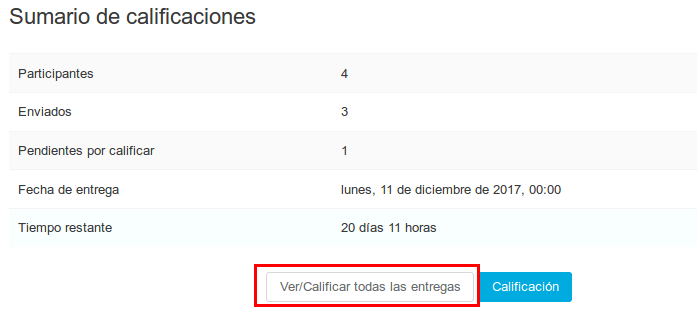
Pulsamos sobre calificación en la tarea del alumno que queramos calificar:

Nos aparecerá una ventana como la siguiente:
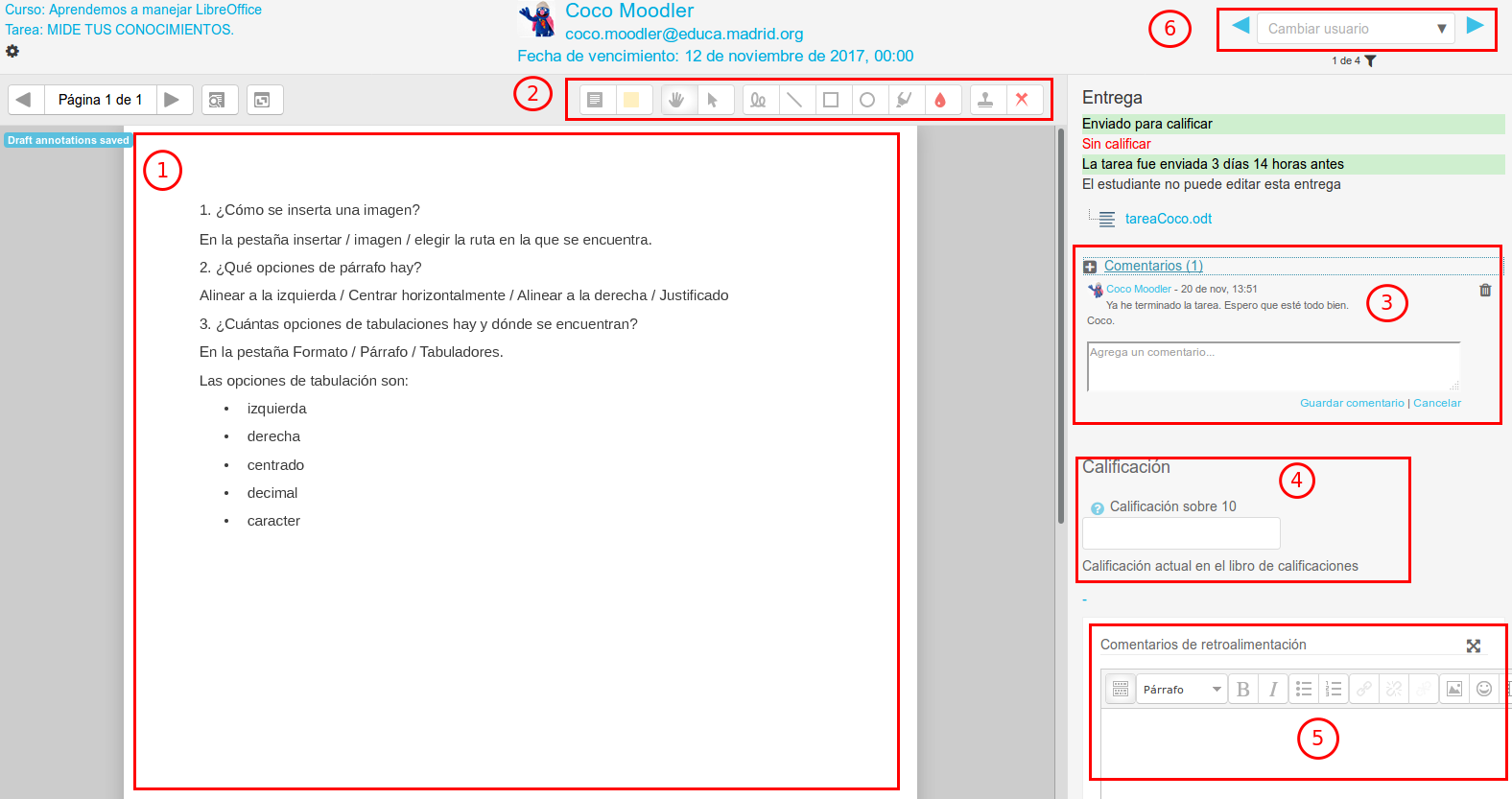
- En la parte central (1) se genera un archivo con extensión .pdf con el contenido del archivo enviado por el alumno (en este caso muestra el contenido del archivo tareaCoco.odt). Nos permite corregir y anotar directamente sobre la tarea del alumno, pudiendo guardar los cambios para que el alumno pueda verlos posteriormente, accediendo a la tarea.
- Se pueden realizar anotaciones directamente en este espacio, utilizando las opciones del menú de la parte superior (2). Las opciones que nos permite son:
- Añadir comentarios. Nos permite la opción de cambiar el color.
- Subrayar, añadir líneas y formas, tanto rectas como curvas, con la opción de cambiar el color.
- Añadir un sello, se puede elegir entre varios modelos.
- Podemos leer los comentarios de la entrega del alumno, y agregar un nuevo comentario (3).
- En calificación escribimos/seleccionamos la nota final del alumno (4). Es la que le aparece al alumno en su libro de calificaciones.
- En comentarios de retroalimentación escribimos el comentario final que le aparece al alumno en su libro de calificaciones (5).
- Una vez que hemos terminado con un alumno y guardado los cambios, podemos seleccionar un nuevo alumno para calificar (6).
Al volver al calificador podemos ver los archivos .pdf generados. El alumno los podrá ver consultando en su tarea.
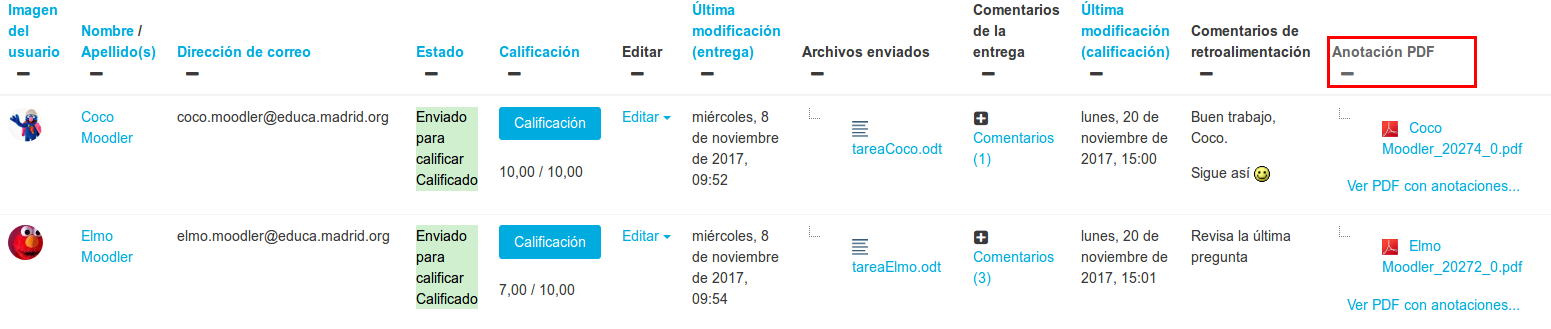
3. Calificación de foros
Además de las tareas existen otras actividades calificables, como son los foros. En la imagen vemos un ejemplo de Foro de Preguntas y Respuestas.
Cuando los foros son calificables, el tutor asignará la calificación directamente en la intervención del participante.
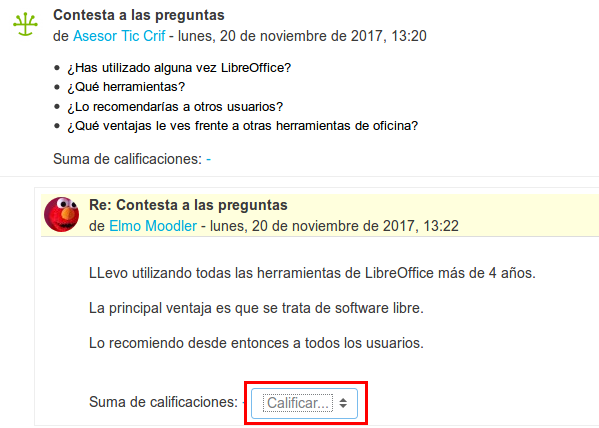
4. Mediante rúbricas
Como ya hemos visto, la rúbrica está basada en la evaluación por criterios con una serie de niveles por cada uno de ellos. A cada uno de esos niveles se le asigna una puntuación numérica.
La puntuación total de la rúbrica se obtiene sumando las calificaciones de todos los criterios. La calificación final se calcula comparando la puntuación bruta con la mejor/peor puntuación que se puede obtener en la tarea (establecida en el apartado Calificación).
Accedemos a la calificación de la tarea como en ocasiones anteriores y nos aparecerá la siguiente pantalla. Se pueden realizar anotaciones directamente en el archivo con extensión .pdf que se genera a partir del envío del alumno. En la derecha nos aparecen los ficheros subidos, los comentarios del alumno, la calificación (rúbrica) y debajo los comentarios de retroalimentación.
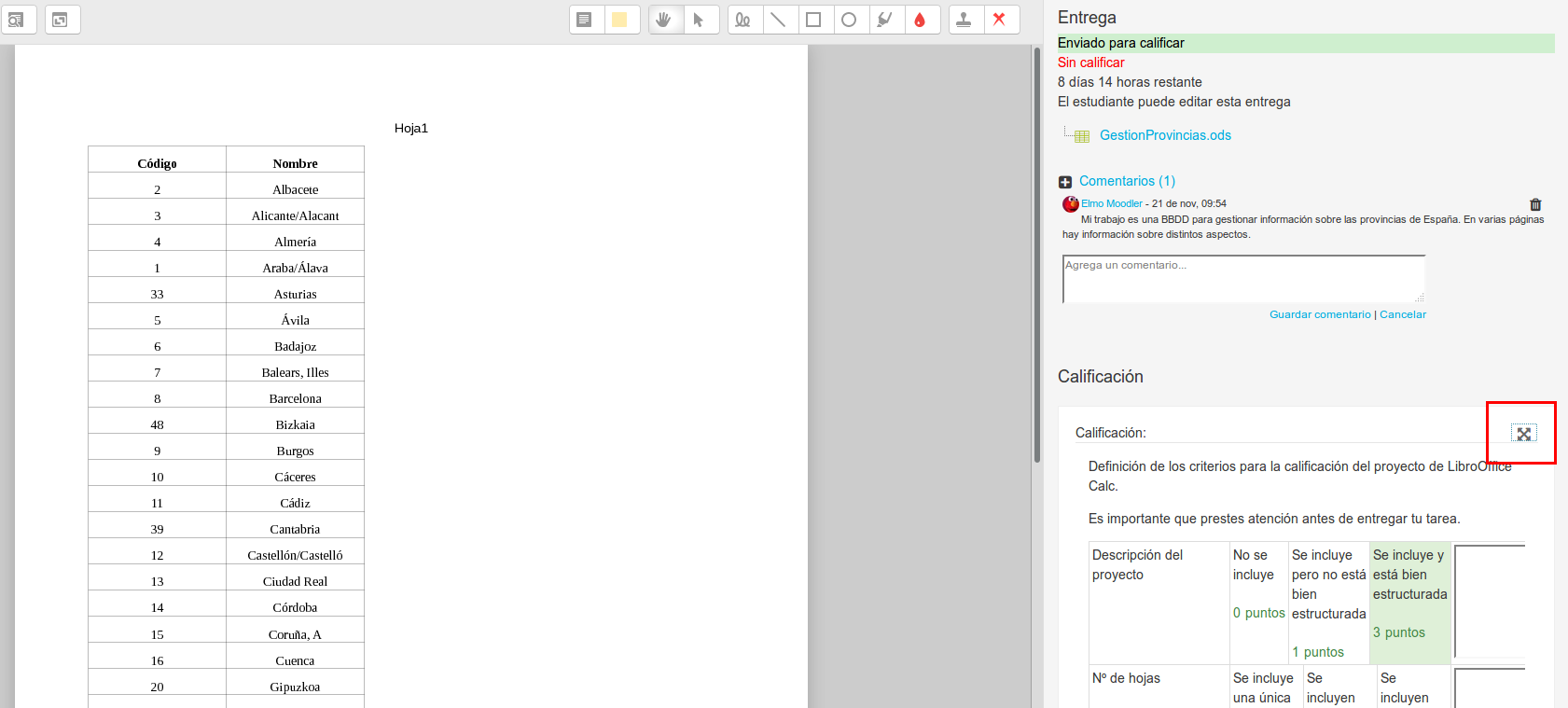
Podemos ampliar la rúbrica utilizando el icono aspa. En cualquier momento podemos volver a reducir su tamaño con el mismo icono. Igualmente, nos podemos desplazar por la rúbrica utilizando la barra de desplazamiento.
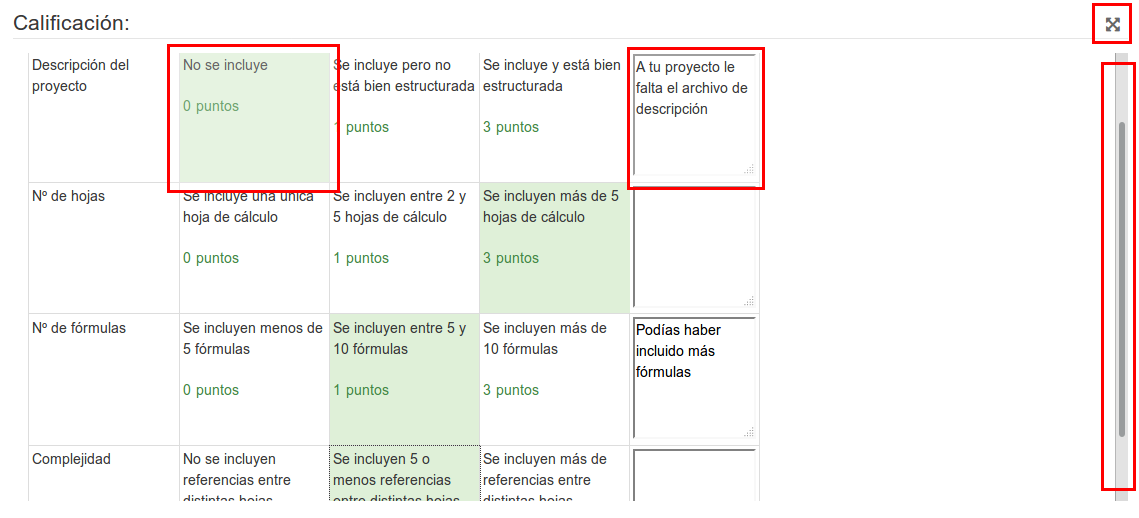
Los niveles seleccionados por el profesor aparecerán marcados en verde. En cada criterio se pueden escribir comentarios.
Finalmente guardamos los cambios.
Cuando la tarea se califica con una rúbrica, no se permite activar el calificador rápido:
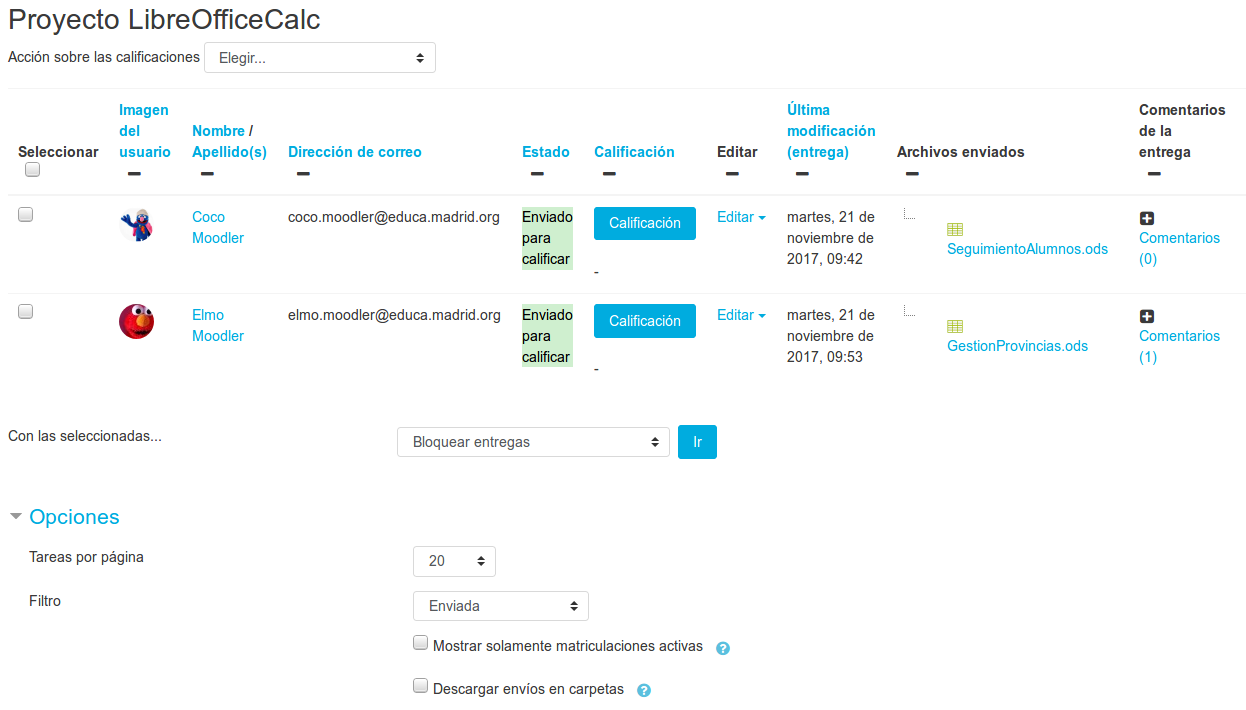
5. Calificación de los talleres
El Taller permite al profesor proponer un trabajo a realizar por los estudiantes de forma individual con la característica de que el trabajo de un estudiante puede ser evaluado por otros estudiantes (evaluación entre pares o coevaluación). Es decir, permite la recopilación, revisión y evaluación por pares del trabajo de los estudiantes. La evaluación debe hacerse mediante un conjunto de criterios y rúbricas.
En la evaluación entre pares los estudiantes deben evaluar los trabajos de sus compañeros mientras que sus trabajos son igualmente evaluados por aquellos. La evaluación entre iguales sobre actividades de carácter práctico fomenta el aprendizaje activo por parte del alumnado al tiempo que todos y todas disponen de unas pautas claras, a partir de las cuales, ajustar sus realizaciones.
En una actividad de tipo Taller los estudiantes tendrán dos calificaciones: una calificación por realizar el trabajo propuesto y enviarlo y otra calificación por la evaluación que haga de sus pares. Ambas calificaciones se guardan en el libro de calificaciones.
El profesor revisará las valoraciones realizadas por los alumnos y tomará la decisión final, limitando la posible subjetividad en la evaluación por amiguismo o falta de experiencia del alumno y potencia que éstos adquieran una percepción realista de sus propias competencias.
El Taller se desarrolla en cinco fases, cada una con unas tareas determinadas para profesor y estudiantes. El paso de una a otra puede ser programado mediante fechas o controlado directamente por el profesor. Estas fases son:
- Configuración: los participantes (alumnos) del taller no pueden hacer nada aún (tampoco realizar o modificar envíos). El profesor utiliza esta fase para cambiar ajustes del taller y/o modificar la estrategia de calificación.
- Envío: los participantes del taller realizan los envíos de sus trabajos personales. Las fechas del control de acceso se pueden ajustar incluso si el taller está en esta etapa. El envío empieza y finaliza en la fecha (día y hora) que se haya especificado. Durante esta fase se asignan también (de forma automática o manual) los trabajos para ser evaluados.
- Evaluación: si el taller utiliza la característica de evaluación por pares, esta es la fase en la que los participantes del taller evalúan los envíos que se les ha asignado. Como en la fase de envío, el acceso puede estar controlado por una fecha desde la cual se puede comenzar o hasta una fecha en la que termina la coevaluación.
- Evaluación de calificaciones: calcular las calificaciones finales de los envíos (trabajos) y de las evaluaciones realizadas por los alumnos y proporcionar una retroalimentación o feedback a los autores de los trabajos y a las evaluaciones de otros alumnos. Los participantes del taller ya no pueden modificar sus envíos ni sus evaluaciones en esta fase.
- Cierre: las calificaciones finales calculadas en la fase anterior se introducen en el libro de calificaciones del curso. Los participantes pueden ver sus envíos, las evaluaciones que han realizado de otros envíos y, en caso de que el profesor haya escogido envíos para hacerlos públicos, los envíos publicados una vez finaliza la actividad Taller.
Aunque los profesores no intervienen en la evaluación de los talleres, es muy importante conocer los siguientes detalles:
En la fase 4, la de evaluación de calificaciones, Moodle calcula de forma automática la Calificación de los envíos y la Calificación de las evaluaciones. Para ello, el asesor deberá, dentro de Ajustes de la evaluación de las calificaciones, seleccionar un valor en 'Comparación de evaluaciones' (muy laxa, laxa, justa, estricta o muy estricta) y pulsar 'Recalcular los resultados'. Este ajuste especifica cuán estricta debería ser la comparación de las evaluaciones. Cuanto más estricta sea la comparación, más similares necesitan ser las evaluaciones a fin de obtener una calificación elevada.
Las dos calificaciones se calculan de la siguiente forma:
- Calificación de un envío. Es la media de las calificaciones recibidas por el envío, incluida la calificación realizada por el profesor (si la hubiera) con la ponderación que se haya definido. Si el profesor no evalúa los envíos, la calificación se calcula solo con la calificación de los estudiantes.
- Calificación de la evaluación. Es la media de las calificaciones recibidas por las evaluaciones realizadas. Cada calificación se calcula en función de cuánto se aleja la calificación hecha por el estudiante, de la Calificación del envío. Si el parámetro “Comparación de evaluaciones” es Muy estricto, la calificación del estudiante debe acercarse mucho a la Calificación del envío para recibir una calificación alta por su evaluación. Si es Muy laxo, una calificación que se aleje mucho de la Calificación del envío podrá recibir una calificación por evaluación muy alta.
Una vez hechos los cálculos, el profesor, si no está de acuerdo con alguna calificación automática, podría modificar la calificación de una evaluación accediendo a ella.
Cuando se pasa a la fase 5, la de cierre, las dos calificaciones pasan separadas al libro de calificaciones del curso finalizando así la actividad del Taller.
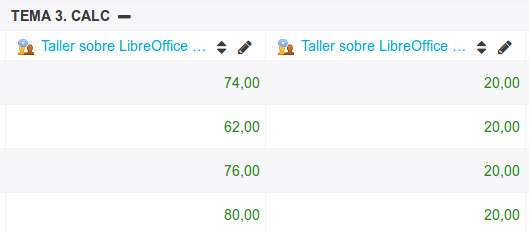
El alumno puede ver sus notas desde el libro de calificaciones o accediendo a la tarea:
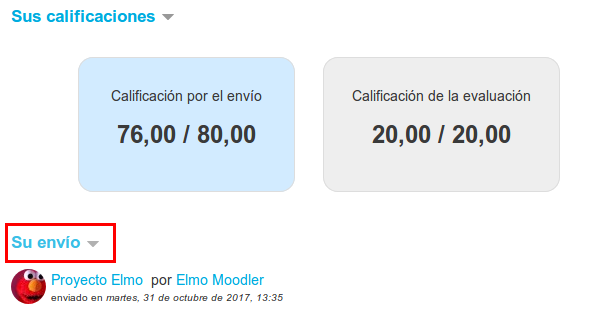
Pulsando en Su envío puede consultar los comentarios de retroalimentación de sus compañeros.